Благодаря SD карте пользователи имеют телефон с большим количеством памяти и увеличенной производительностью. Это происходит ввиду того, что внутренняя память телефона не забивается, поскольку новые файлы загружаются и занимают место на флешке MicroSD. Однако в некоторых случаях случаются программные сбои, тогда карта памяти начинает работать некорректно.
Первые шаги по исправлению проблемы
Прежде чем относить телефон в ремонт и приобретать новую флешку MicroSD, необходимо сделать несколько простых операций, которые помогут разрешить проблему самостоятельно:
- При возникновении ошибки и при отсутствии возможности прочесть флешку MicroSD нужно попробовать перезапустить устройство. Можно выбрать в меню команду «Перезапуск». Альтернативный вариант: вручную выключить, а затем включить телефон;
- При выключенном телефоне пользователю следует открыть крышку устройства и извлечь батарею, а затем и флеш-накопитель из слота. Необходимо проверить телефон на наличие мелкой пыли и соринок, очистить гаджет и флешку сухой салфеткой. После батарея и флешка MicroSD возвращаются на место;
- Включить телефон и проверить исправность флеш-накопителя.
Если выполненный алгоритм действий не дал никаких результатов, то необходимо установить причину неисправности флешки. Как вариант MicroSD может оказаться рабочей, однако слот телефона в таком случае неисправен.
Если Samsung не распознает карту памяти
Почему SD карта не работает на телефоне — основные причины
Проблемы могут быть обнаружены со стороны телефона или же причина будет в неисправности самой MicroSD. Необходимо проверить корпус телефона, осмотреть гаджет на наличие повреждений, а затем вскрыть устройство. Для того чтобы убедиться в исправности слота (функционировании микросхем) можно вставить другую SD-карту в гнездо и проверить, будет ли она читаться. Если файлы корректно отображаются на устройстве, то в таком случае проблема заключается в поломке флеш-карты.
Флеш-накопитель может не читаться по следующим причинам:
- Повреждение или износ флешки. Мелкие царапины могут свидетельствовать о повреждениях. К тому же чем дольше прослужила флешка, тем больше она могла испортиться со временем. Исправить проблему невозможно, потребуется приобрести новую SD-карту. Рекомендуется периодически сохранять файлы на другом носителе, дублируя их, чтобы не возникло потери данных;
- Форматирование SD-карты пользователем было проведено некорректно. В таком случае будет выдаваться ошибка и понадобится вновь отформатировать флешку, чтобы восстановить поврежденные сектора. Может понадобиться создать новую файловую систему, поскольку текущая не функционирует;
- Несоответствие SD-карты и программного обеспечения устройства. Такая проблема возникает при покупке новой флешки и наличии старого телефона. Однако некоторые флешки не подходят по другим параметрам, поэтому пользователям приходится выполнять обновление софта гаджета. Эту проблему можно исправить, однако рекомендуется проверять совместимость флешки MicroSD сразу после покупки, не покидая магазин.
Неправильный формат файловой системы
Эта проблема является самой частой у владельцев телефонов. У многих современных флеш-накопителей формат exFAT, который читается не на всех устройствах. Обычно телефоны настроены на FAT32, поэтому придется произвести форматирование флешки и создать новую файловую систему. При выполнении этой операции все данные будут стерты, поэтому предварительно нужно скопировать их на другой носитель. Существует несколько способов выполнения форматирования:
- На телефоне с операционной системой Андроид предусмотрена функция восстановления. Пользователю понадобится зайти в настройки телефона и выбрать команду «Recovery. На некоторых устройствах эта команда выполняется горячей клавишей выкл+уменьшение громкости (обе кнопки необходимо зажимать в течение 10 секунд);
- При активации команды горячими клавишами произойдет перезагрузка устройства, после чего откроется стартовое меню «Recovery»;
- В этом меню нужно выбрать найти и выбрать команду «Wipe cache partition»;
- После выполнения команды необходимо дождаться завершения форматирования и еще раз проверить работу MicroSD. Для этого понадобится перезагрузить телефон, его включение займет больше времени, чем обычно.
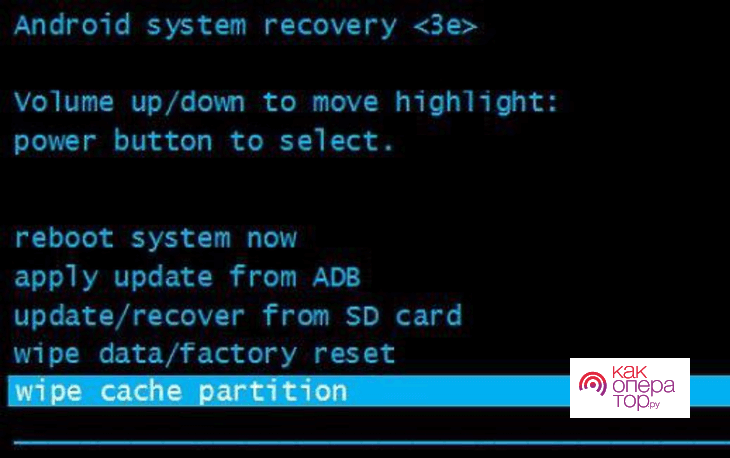
Флешка может обнаруживаться телефоном (указываться в настройках и файлов), но при этом выдавать ошибку при открытии, копировании и перемещении файлов. В операционной системе Андроид на некоторых устройствах может быть предусмотрена команда «Форматирование SD» в разделе «Карта памяти». После выполнения операции проверить работу телефона, появилось ли считывание флешки.
Если не удается форматировать SD-карту через телефон, то придется сделать это через компьютер или ноутбук:
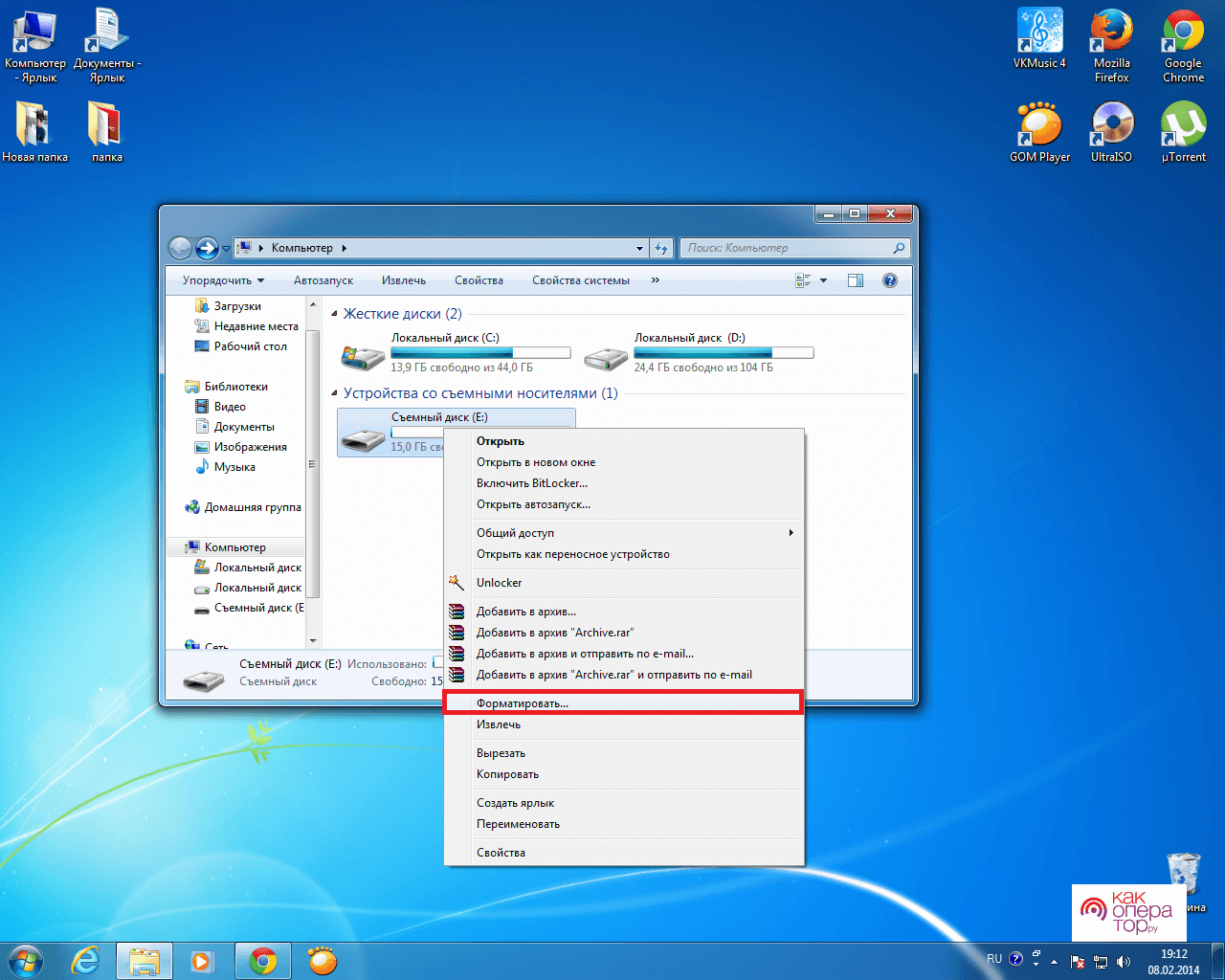
- Необходимо выключить телефон, снять крышку и вынуть SD-карту. Если она маленькая и у компьютера или ноутбука нет подходящего под размер слота, то понадобится адаптер. SD-карта должна читаться устройством в окне «Компьютер», иначе она неисправна;
- Нажать на устройстве одновременно клавишу Win и R, после этого откроется окно «Выполнить». В командной строке прописывается diskmgmt.msc;
- Такая команда служит вызовом нового окна, в нем будут указаны все накопители, доступные на данный момент. Потребуется переименовать флеш-накопитель;
- После переименования можно вынуть флешку и проверить ее синхронизацию с телефоном. Выполнение вышеописанных операций помогает наладить работу флешки MicroSD. В противном случае потребуется вернуть карту в компьютер и открыть окно «Компьютер» с накопителями;
- Наведя курсор на флешку телефона, пользователь щелкает ЛКМ и выбирает команду «Форматировать». В открывшемся окне нужно убрать отметку со строки «Быстрое форматирование»;
- По умолчанию в этом же окне указано создание файлового формата FAT32. Нужно проверить этот пункт и в случае необходимости поставить галочку. Далее нажать ОК и дождаться окончания форматирования. После флешку изъять из адаптера и поместить в слот телефона. Включить устройство и проверить работу SD-карты.
Пользователю предлагается выполнить простое форматирование на компьютере или ноутбуке при помощи утилиты SD Formatter, которую потребуется скачать через браузер на ПК. Флеш-накопитель извлечь из телефона и вставить в компьютер, после чего открыть загруженную ранее утилиту. В появившемся окошке будут отображаться накопители, пользователю нужно выбрать флешку телефона. Нажать в меню команду «Форматирование» и не забыть указать нужный файловый формат FAT32. Дождаться завершения операции, вернуть карту на место и проверить ее читаемость.
Несовместимость карты памяти
Ежегодно появляются новые телефоны и флешки, и не всегда MicroSD может подходить по параметрам (размер или формат). В редких случаях форматирование не помогает решить проблему, и остается только приобретать подходящую MicroSD.
Можно поискать адаптер под карту памяти, так решается проблема неподходящего размера, если она слишком маленькая. Ниже предоставлены вариации адаптеров, призванных оптимизировать передачу данных.

Существует способ оптимизации работы флешки и телефона для этого пользователю потребуется форматировать карту памяти через фотоаппарат Canon или Nikon, если он есть в наличии. Может понадобиться адаптер, поскольку гнезда фотоаппарата больше, чем у телефона. Следует вставить MicroSD и выполнить форматирование. Устройство настроено таким образом, что автоматически переведет карту памяти в наиболее популярный и легко читаемый формат. После этого нужно вернуть флешку обратно в слот телефона и проверить ее работоспособность.
MicroSD вышла из строя
Перезагрузка телефона, изъятие флешки из слота и осмотр ее на элемент повреждений помогает пользователю оценить работоспособность MicroSD. Покупка адаптера и форматирование (даже с помощью ПК или ноутбук) могут никак не повлиять на проблему. Если карта памяти стабильно выдает ошибку и функционирует, то в таком случае можно заявить о ее поломке. При наличии гарантии ее могут заменить на новую. Необходимо проверить выданную по гарантии во избежание некорректной работы на месте.
Проблема в смартфоне
При исправной работе карты стоит тщательно осмотреть контакты (если слот не утоплен и схема видна). Стоит сдвинуть карту памяти, слегка пошевелив ее, и тогда сигнал будет успешно проходить. Однако такая ситуация указывает на износ телефона, в скором времени контакты могут быть стерты совсем и флешка не будет читаться. Необходимо обратиться к специалисту и сдать устройство в ремонт.
В случае функционирующих контактов проблема заключается в программном обеспечении и наличии ошибок при синхронизации. В приложениях указывается карта памяти как накопитель, однако файлы могут сохраняться и на внутреннюю память телефона. Понадобится вручную зайти в настройки приложения и указать в команде «Загрузки» (куда будут скачиваться и где будут потом храниться файлы) MicroSD.
Некорректная работа MicroSD в большинстве случаев решается без замены накопителя и устройства, необходимо освоить алгоритмы и внимательно читать пошаговые инструкции.
Источник: kakoperator.ru
Почему телефон не видит карту памяти MicroSD – основные причины
Последние несколько лет на рынке цифровой техники наблюдается значительный рост доли мобильных устройств – смартфонов и планшетов под управлением Android, iOS и Windows. Ассортимент «умных» телефонов продолжает расти и сейчас, чего нельзя сказать о встроенной в мобильные гаджеты флеш-памяти. По сравнению с объёмами ПЗУ настольных компьютеров и даже ноутбуков с SSD-дисками, размер памяти смартфонов и планшетов весьма невелик, его едва хватает для хранения приложений и фотографий.
С другой стороны, большинство смартфонов и планшетов поддерживают расширение памяти посредством установки карт формата MicroSD и MicroSDXC, объем памяти которых может достигать 2 Тб. Вполне достойная альтернатива жёсткому диску, но, увы, как и с винчестерами, с SD-картами также могут случаться неприятности. Одной из наиболее распространенных является неисправность, когда смартфон не видит карту памяти. С этой же проблемой пользователям приходится сталкиваться и при подключении других запоминающих устройств, например, тех же флешек, подсоединяемых с помощью кабеля OTG.
Наша сегодняшняя задача разобраться, почему телефон не видит карту памяти и что можно сделать, чтобы устранить эту проблему.
Временный сбой
Начнём с самых простых и очевидных вещей. Иногда в операционной системе Андроид, как и в любой другой ОС, происходят мелкие сбои, в результате которых определенные функции перестают работать. Касается это и распознавания устройством внешнего накопителя. Если раньше карта нормально определялась и вдруг перестала, перезагрузите гаджет. При временном характере неполадок после перезапуска SD-карта станет видна в системе.

Карта памяти вышла из строя
Это, пожалуй, самое худшее, что может случиться с картой памяти, особенно если на ней были записаны ценные для пользователя данные. Чтобы исключить поломку, осторожно извлеките карту, осмотрите контакты, нет ли на них следов повреждений, окисления и т.п., а затем вставьте её в другое мобильное устройство или подключите через переходник к компьютеру или ноутбуку. Если карта памяти не работает на телефоне, но определяется ноутбуком, пусть даже с ошибками, весьма вероятно, что имеет место повреждение файловой системы. Такую карту ещё можно спасти или, по крайней мере, восстановить с неё данные с помощью специальных программ.
Если устройство памяти не подаёт никаких признаков жизни, вероятно, оно полностью вышло из строя. Но и в таком случае не спешите его выбрасывать. Нерабочую карту следует отнести в сервисный центр, где её проверят компетентные специалисты. Заодно следует исключить аппаратные неполадки в самом телефоне, вставив в него рабочую SD-карту. Если и она не определится, с большой долей уверенности можно будет говорить о поломке встроенного картридера.
Повреждены файлы операционной системы
Если карта SD видна в загрузочном меню Recovery, но не определяется в рабочем режиме смартфона, это может указывать на неполадки с системным программным обеспечением, возникшие вследствие повреждения файлов ОС вирусами или пользователем (на рутированных устройствах). При подозрении на повреждение файлов системы попробуйте их восстановить, воспользовавшись функций режима Recovery «wipe cache partition».

Этой же функцией располагают некоторые специальные приложения, например, 4EXT Recovery и TWRP Recovery (опция восстановление в них называется так же). Альтернативным вариантом является сброс устройства к заводским настройкам с предварительным созданием резервной копии важных данных и приложений. Что делать, если телефон не видит карту памяти microsd и после сброса? Поискать другие вероятные причины сбоя.
Карта памяти несовместима с телефоном
В настоящее время существует четыре поколения карт microSD: SD 1.0, SD 1.1, SDHC и SDXC. Смартфоны и планшеты, способные работать с картами последнего поколения, будут работать и с накопителями предыдущих версий, но старые модели телефонов не увидят SD-карты нового формата. Если вы купили, скажем, карту SDXC и, вставив её в старый телефон, поняли, что гаджет её не определяет, вернитесь в магазин и проконсультируйтесь по этому поводу с продавцом. Возможно, купленная карта просто не подходит конкретно для вашего гаджета.
Сбой файловой системы
Одни и те же карты MicroSD могут использоваться в разных устройствах – смартфонах, ноутбуках, фотокамерах и так далее, но эта универсальность иногда приводит к проблемам. Так, вполне исправная, но при этом ранее работавшая в другом устройстве SD-карта зачастую не читается на телефоне, но без проблем считывается на ПК. Причиной тому чаще всего бывает либо сбой в файловой системе карты, либо файловая система, несоответствующая мобильному устройству. Устраняется проблема форматированием в FAT32 – файловую систему, используемую большинством смартфонов в картах памяти по умолчанию.
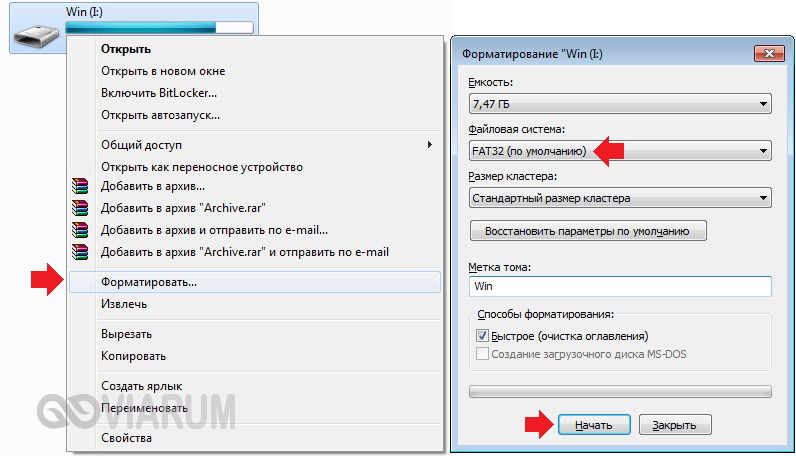
Производить форматирование лучше всего на компьютере встроенной или сторонней программой, например, SD Formatter.

Ошибки файловой системы также могут стать причиной другого рода неполадок. Если карта памяти не читается на телефоне, и на неё невозможно записать данные, но сама она при этом определяется, это часто указывает на наличие ошибок ФС. Хотя нельзя исключать и более серьёзную причину – износ ячеек памяти.
Проблемы с флешкой при подключении через OTG-кабель
Подключить к мобильному устройству можно не только карту формата microSD, но и обычную USB-флешку, используя для этого OTG-кабель или переходник. Как и в случае с картами памяти, телефон не всегда видит флешку. Поскольку во флешках и microSD картах используется схожий тип памяти, всё сказанное выше в равной степени относится и к флеш-накопителям с разъёмом USB.
Однако перед тем, как проверять флешку, качество разъёмов и прочее, необходимо убедиться, что смартфон поддерживает технологию USB OTG On-The-Go, обеспечивающую подачу питания портом микро-USB на внешний накопитель. Для этого следует либо изучить документацию к телефону, либо установить на него приложение USB OTG Checker, которое и покажет, поддерживает ли гаджет работу с внешними USB-накопителями или нет.
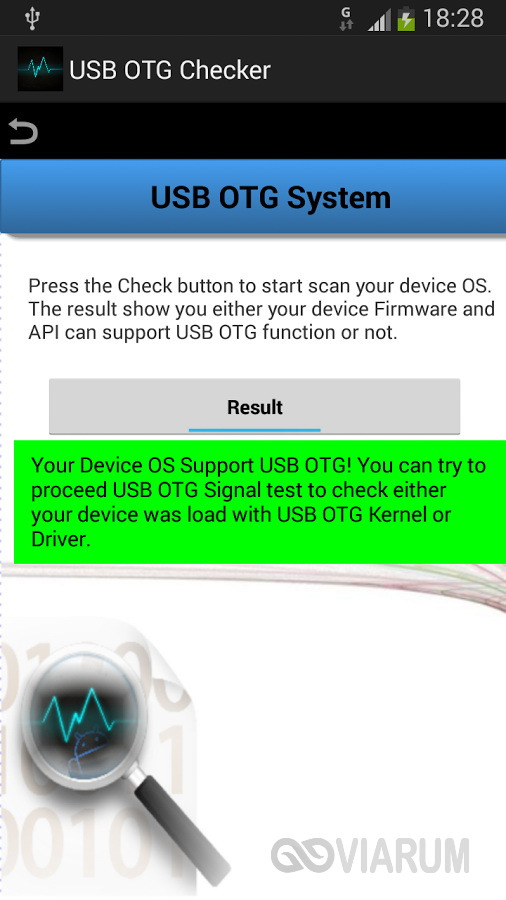
Если не поддерживает, имеет смысл обратиться в сервисный центр и узнать, есть ли способ обеспечить такую поддержку на программном уровне, то есть установкой или обновлением прошивки.
Но встречаются и иные причины, почему телефон не видит флешку. Если носитель имеет разъём USB 2.0 или USB 3.0 (а таковых большинство), на смартфоне должна быть установлена версия Андроид не ниже 3.1. Высока вероятность, что не определится флешка слишком большого объёма, а также флешка, отформатированная в файловую систему NTFS и ExFat. В относительно редких случаях подключить внешний USB-накопитель к смартфону не удаётся из-за отсутствия root-прав.
Попадаются и такие модели гаджетов, которые сами не способны автоматически смонтировать USB-диск. Чтобы подключить к ним флешку, необходимо специальное приложение, к примеру, StickMount. И ещё один момент. Замечено, что телефон иногда не видит флешку или карту микро сд, если файловая система накопителя имеет слишком большие кластеры. Попробуйте переформатировать носитель, выбрав минимальный размер кластера в системе FAT32.
Источник: viarum.ru
Карту памяти не видит телефон что делать?



Добрый день, друзья. Почему телефон не видит карту памяти? Многие хозяева телефонов, у которых установлена операционная система Андроид, часто задаются вопросом – карту памяти не видит телефон что делать? Я бы не сказал, что подобные случаи бывают часто, но, что нужно делать, если всё же телефон не видит карту?
Данный процесс может возникнуть из-за ряда причин. Давайте их рассмотрим в этой статье и, самое главное, попробуем он них избавиться. Материал, который я подготовил, поможет вам исправить подобную проблему не только в смартфонах, но и в фотоаппаратах, видеокамерах и прочих гаджетах, в которых присутствует такая карта памяти.
Почему это может быть опасным?
В современных смартфонах имеется своя внутренняя память, а вставная MicroSD необходима для увеличения этой памяти. Представьте неприятную ситуацию. Вы, в качестве основного носителя информации указали именно внешнюю карту, и она неожиданно перестала правильно функционировать. Android просто перестал её видеть. В связи с этим, информация стала отправляться во встроенную память.
Разумеется, пространство внутренней памяти быстро забивается, и телефон начинает работать со сбоями.
Представим, вы пришли к выводу, что внешняя карта просто испортилась, и заменили её на другую. Но, проблем в телефоне меньше не стало. В подобных ситуациях люди обычно начинают нервничать. Вывод напрашивается сам, в телефоне проблема не с картой. А с чем тогда?
Начинаем решать.
Почему телефон не видит карту памяти MicroSD что делать?
Итак, ваш смартфон перестал видеть карту, что нужно сделать:
- Наиболее распространённый выход, это обычная перезагрузка. Или, просто включаем и выключаем Андроид. Примерно в половине случаев, это помогает. Если нет, тогда перейдем к следующему решению;
- Нужно вынуть батарею. Перед этим, обязательно вначале выключаем смартфон. Далее, подождём минуты две, затем, ставим аккумулятор на место. Далее, производим проверку работы внешней карты;

- Если и второй шаг не помог, вновь отключаем смартфон, вынимаем карту памяти с батареей, осматриваем все контакты. Если где-то замечаем окисление (синий налёт), протираем осторожно ватным тампоном со спиртом (ватку осторожно наматываем на спичку). После этого, возвращаем карту памяти и батарею обратно в слоты смартфона.

Если основные методы устранения ошибки вам не помогли, перейдем к другим мерам.
Нет нужных разрешений
В системе Андроид довольно много приложений предлагают дать им особые права. Это довольно часто относится и к устройствам памяти. Если вы им не дадите нужные права, то в этом случае, к примеру, утилита «Камера» просто не будет замечать SD-карту. При этом, возможно, саму флешку в настройках вы без проблем увидите. Для исправления этого сбоя мы сделаем следующее:
- Перейдём в «Настройки» телефона во вкладку «Приложения»;

- Выберем необходимую утилиту. К примеру, ту же «Камеру» и дадим ей все права, которые ей нужны.

Неизвестный формат SD
Когда смартфон не замечает карту памяти, очень может быть, что на карте неправильный формат из файловой таблицы. Также, может быть, у неё имеются механические повреждения.
- Владелец карты неправильно её отформатировал и произвёл неправильные настройки;
- Сбилась разметка памяти;
- Карта до этого функционировала в непонятной для телефона файловой системе. У карты особая разметка, которую ваш Android просто не распознаёт.
Как исправить?
У большей части флешек, ёмкость которых превышает 32 ГБ, имеется формат exFAT. Данный формат распознают далеко не все смартфоны (в большей степени старые модели). Отсюда, если у вашей флешки данный формат, необходимо скопировать с неё информацию на компьютер, вернуть карту в телефон, зайти в настройку Recovery, и выбрать команду «Wipe cache partition», чтобы отформатировать карту в формате FAT32 (самый распространённый формат для флешек). Этот формат видят практически все гаджеты.

Изменения формата лучше доверить специалисту, особенно, если вы в этих настройках ничего не понимаете. Так как, если вы нечаянно выберите не ту команду, есть вероятность потерять информацию на смартфоне.
Также, можно применить другой метод, а именно, программу SD Formatter, которую можно установить на компьютер. В компьютер вставляем флешку, и с помощью данного приложения меняем формат. Если в вашем компьютере нет специального отдела для подключения телефонного адаптера, флешку можно подключить через картридер, который сам подключается через обычный USB слот.
Скачать SD Formatter .
Как форматировать телефонную флешку системной утилитой?
Кроме данного приложения, есть возможность поменять формат телефонной флешь карты с помощью Windows.
Подсоединяем смартфон к компьютеру, используя кабель подключения. Но, как я упомянул выше, лучше вставить в компьютер флешку, применив картридер, или напрямую, через слот для телефонной флешки (У меня, к примеру, картридер сгорел, но, слот для флешки есть на принтере. Включаем принтер и вставляем в него флешку. Картридер в этом случае не нужен).

Исходя из строения вашего картридера, вставим в него флешку напрямую, или применим адаптер;

После подсоединения карты памяти к компьютеру, заходим в «Проводник», затем «Мой компьютер» и видим подключение нового диска. У меня это F. Нажимаем на него правой клавишей и выбираем «Быстрое форматирование»;

В файловой системе выбираем exFAT. Далее, «Начать». Если вам эта процедура не поможет, можно выбрать формат NTFS. Но, обычно данный формат применяют к жестким дискам компьютера.
Часть знатоков советуют произвести формат флешки более низкий, но, с этим делом нужно быть поаккуратнее, т.к. часть телефонных флешь карт плохо совместимы подобными программами.
Как поменять формат карты без компьютера?
В этом случае необходимо применять системные инструменты Андроид. Но, подобные инструменты присутствуют не в каждой версии. Входим в «Настойки», затем в «Память». Стараемся найти команду «Форматировать SD». Данная команда иногда называется «Очистить SD».

Напомню: — после форматирования информация с диска стирается. Если же вы забыли её скопировать, можно попробовать восстановить программой R-Studio. Также, запомните, для извлечения флешки, нужно применять безопасное извлечение. Этим вы увеличите жизнь microSD и предотвратите возможные сбои. Хотя, часть программистов уверяют, что в новых системах Windows в безопасном извлечении флешь памяти нет необходимости.
Карта памяти вставлена неправильно

Во время установки новой карты, необходимо убедиться, что она вошла в разъём полностью, и правильно. Вы должны услышать небольшой щелчок, флешь карта, при этом, должна полностью погрузиться в соответствующий слот.

В съёмный лоток нужно установить флешку по схеме, которая должна быть указана на данном лотке. Можно не волноваться, вы вставите карту именно так, как на схеме, в ином положении она просто не сможет встать. Как только вы её вставите, телефон её сразу отобразит. Если же телефон не видит флешку, то нужно его перезагрузить.
Карта памяти неисправна
Поломаться карта памяти может как механическим путём, так и термическим (перегрев флешки). Из-за этого, она перестаёт нормально функционировать на всех устройствах, в том числе и на компьютере.
Что делать в этом случае?
В этом случае ничего сделать уже нельзя. Выход напрашивается сам собой, — покупка нового диска накопителя. Скорее всего, информацию, записанную на повреждённой карте, уже спасти не удастся. Поэтому, нужно не забывать записывать важную информацию сразу на нескольких носителях. В том числе, и на облаке.
Если у вашей карты памяти ещё остался гарантийный срок, можно попытаться поменять её на аналогичную. Разумеется, без товарного чека здесь не обойтись. Также, визуально она должна прилично выглядеть.
Неисправен слот установки флешь карты
Если телефон по техническим характеристикам совместим с данной картой памяти, и она отлично работает на других телефонах, то есть вероятность, что что-то не ладно самом слоте карты памяти вашего смартфона. Для проверки, нужно вставить в этот слот другую флешку. Если телефон и её не заметит, то в этом случае относим девайс в мастерскую.
Несовместимость microSD с телефоном
Возможно, вы приобрели флешку нового поколения, а телефончик у вас старой модели. Возможно также, что ёмкость карты больше допустимых показателей для вашего смартфона. На пример, ёмкость многих Самсунгов не более 64 ГБ, а у вас может быть карта на 128 ГБ. Это распространённая проблема, в этом случае, можно только поменять microSD на подобную с меньшим объёмом. Рекомендуется перед покупкой флешки изучить инструкцию к смартфону.
Ноутбук также не замечает флешку
К примеру, вы соединили смартфон с компьютером через шнур, на дисплее смартфона появился выбор путей соединения, установили «Mass Storage». Но, компьютер новый диск не замечает. Что делать? Необходимо отсоединить шнур, снова подсоединить, но, теперь выбрать настройку «Media Device» (MTP). Компьютер карту должен увидеть.

Нет контакта
Может случиться случай, что кто-то нечаянно вставил флешку в слот не правильной стороной, и при этом, делал это настойчиво. Могло произойти повреждение разъёма. Могли отойти контакты. Кроме этого, на карте дорожки могут окислиться и стираться.
В этом случае, необходимо тщательно просмотреть карту, её дорожки, контакты слота, и вставить флешку правильным образом. Если флешка не воспроизводится из-за контактов, то, с этим делом необходимо обращение в центр обслуживания к мастерам.
Смартфон не видит microSD из-за программного сбоя
Какая-то из программ Android не замечает флешку, но, прочие приложения определяют карту без труда и могут записывать на данный диск и воспроизводить с него информацию. В чем может быть дело? Вполне возможно, программа настроена неправильно. Точнее, в ней указали неправильное место хранения информации. В этом случае, можно зайти в «Параметры» и поменять данные.
- Для решения этой проблемы войдём в «Настройки», затем выберем команду «Хранилище и USB‑накопители»;

- Обращаем внимание под разделом «Съёмный накопитель» на нужную карту и щелкаем по небольшому треугольнику около данного накопителя;

- Под названием вашего накопителя появится оповещение «Извлечено»;
- Далее, нам осталось нажать на название карты, и выбрать пункт «Подключить».

Обновление прошивки смартфона
Заходим в «Настройки» телефона и выбираем вкладку «Система».  Нужно выбрать команду «Беспроводное обновление».
Нужно выбрать команду «Беспроводное обновление».  Обновляем систему телефона до самой последней версии (которую позволяет ваш телефон).
Обновляем систему телефона до самой последней версии (которую позволяет ваш телефон).
Видео почему телефон не видит карту памяти 10 ответов и решений проблемы!
Такие меры часто помогают убрать проблему из Галереи и Камеры. Я надеюсь, совокупность данных советов поможет вам устранить эту проблему!
С уважением, Андрей Зимин 28.12.2018
Источник: info-kibersant.ru